Яндекс кошелек: как войти в личный кабинет
Содержание:
- Пошаговая инструкция как создать кошелек Яндекс Деньги
- Подробные инструкции по авторизации
- Как пользоваться кошельком от Яндекс
- Вход в личный кабинет Яндекс Деньги
- Создаем кошелек Юмани
- Возможности
- Вход в личный кабинет Яндекс Деньги
- Вход под своим логином и паролем
- Вход в личный кабинет
- Где настройки кошелька и где удаление Юмани
- Как создать кошелек Яндекс.Деньги бесплатно?
- Карты Яндекс Деньги
- Фишки и советы по использованию
- Как перевести деньги на яндекс кошелёк
- Вывод и пополнение денег
Пошаговая инструкция как создать кошелек Яндекс Деньги
Первым делом переходим на страницу регистрации в финансовой системе.
При этом в браузере отобразится страница, которая будет выглядеть следующим образом:

При нажатии на кнопку «создать» пользователю дается право выбора одного из трех вариантов регистрации.
Через социальные сети
Выбор осуществляется в окне регистрации среди приведённых вариантов из раздела «Регистрация через социальные сети».

Определившись с выбором, нажимаем на ярлык социальной сети, и система перенаправит нас в окно подтверждения.
Для Mail.ru оно будет выглядеть следующим образом:

Далее появится еще одно окно, где необходимо нажать на кнопку «Я новый пользователь».

Совершив вышеперечисленные действия, система снова вернет вас на страницу Яндекс Денег, где нужно указать электронную почту, действующий номер телефона и нажать «Продолжить».

Далее на указанный номер телефона придет код подтверждения, который вводится в конкретное поле формы регистрации.

Это является завершающим этапом после, которого вы станете обладателем личного номера в Yandex Money.
Через аккаунт электронной почты
Если на момент создания кошелька у вас уже есть почта Яндекс, то при нажатии на кнопку «Создать кошелек» вы сразу же будете перенаправлены в меню создания кошелька.
Останется только в открывшемся окне нажать на желтую кнопку «Продолжить».
 Далее, как и в первом случае на прикрепленный к аккаунту телефон будет направлен пароль для подтверждения регистрации. Вы его вводите в соответствующее поле и нажимаете кнопку «Создать».
Далее, как и в первом случае на прикрепленный к аккаунту телефон будет направлен пароль для подтверждения регистрации. Вы его вводите в соответствующее поле и нажимаете кнопку «Создать».

Все, создание закончено, можно переходить к разбору следующего пункта.
Регистрация кошелька Яндекс Деньги с нуля
Тут все просто до безобразия. При нажатии кнопки «Создать», о которой мы говорили в первом пункте, система перенаправит вас на стандартную форму регистрации. Где необходимо в соответствующие графы вписать логин, пароль.
А также почту для связи (она может совпадать с логином, но необходимо добавить @yandex.ru), телефон.
Завершив эти нехитрые манипуляции, нажимаем кнопку «Продолжить». И ждем кода для подтверждения. Ну и, как и ранее завершаем создание кошелька с помощью кнопки «Создать кошелек». Вот мы и узнали, как создать кошелек Яндекс Деньги с нуля.
Подробные инструкции по авторизации
Яндекс Кошелек — единая электронная платежная система. По функционалу и принципу деятельности эта система ничем не отличается, например, от WebMoney или Qiwi Money.
Кроме того, система считается единой потому, что ваши счета унифицированы — вы можете управлять деньгами с любой платформы, будь то с компьютера, через мобильное приложение или любую другую систему. Именно поэтому пользователям иногда нужна инструкция по разным способам входа в аккаунт, чтобы всегда иметь возможность проверить свой баланс.
Мы рассмотрим сначала вход без регистрации для тех, у кого уже имеется свой зарегистрированный аккаунт. Тем, у кого аккаунта еще нет, мы дадим инструкцию в следующем разделе в настоящей статье.
Как войти на свою страницу с компьютера
Пользователь может войти в Яндекс Кошелек по номеру телефона, по логину и паролю и через социальные сети. Рассмотрим все три варианта.
Чтобы войти в аккаунт по логину и паролю, понадобится:
Также вы можете войти в электронный кошелек Яндекс Деньги по номеру телефона. Для этого вам нужно следовать предыдущей инструкции до момента ввода логина — в графе «Логин» необходимо ввести номер телефона, к которому привязан ваш электронный счет.
После этого Яндекс уточнит в специальном окне, пользуетесь ли вы до сих пор этим номером. Если вы ответите «Да», вы тут же попадете в свой аккаунт. Если ответите «Нет», система предложит вам сменить старый номер на актуальный.
Рассмотрим, наконец, вход в систему через социальные сети.
По указанной выше ссылке вы видите окно с регистрацией или авторизацией
Обратите внимание на панель в нижней части окна со строчкой «Или войдите с помощью социальных сетей»;
Выберите из предложенных вариантов ту сеть, где указанные вами данные совпадают с данными в электронной платежной системе Яндекс.Денег. Например, ваш аккаунт во «ВКонтакте» зарегистрирован на номер +7(945)-000-00-01, на этот же номер зарегистрирован ваш счет в Яндекс.Деньгах
В таком случае нажимайте на значок «ВКонтакте»;
Откроется страница, где администрация социальной сети будет спрашивать вас, предоставить ли платежной системе доступ к личным данным. Нажмите кнопку «Авторизовать» или «Разрешить»;
Если вы указали нужную социальную сеть, вы сразу же попадете в свой аккаунт платежной системы. Если были допущены ошибки — например, ваша страница в социальной сети зарегистрирована на другие данные, — вместо авторизации вы создадите в системе Яндекс.Деньги новый аккаунт. Таким образом, вместо авторизации у вас может получиться регистрация.
Как войти в аккаунт с телефона?
Вход в систему с телефона возможен в двух случаях: если у вас имеется мобильное приложение «Яндекс.Деньги» или если вы готовы авторизоваться в системе через мобильный браузер. И в том, и в другом случае возможен вход в личный кабинет по номеру телефона. Разберем оба способа.
В первом случае вам необходимо:
Вход через мобильный браузер в сущности — то же самое, только без каких-либо дополнительных скачиваний приложений. Поэтому этот способ может показаться более удобным.
Если вы планируете регулярно управлять своим счетом с телефона, мы рекомендуем скачать именно приложение: так ваши деньги будут более защищены, да и управлять счетом через специализированный софт значительно удобнее.
Следуйте инструкции:
- Откройте интернет-браузер. Как правило, на большинстве современных смартфонов присутствует заводской, заранее установленный браузер. Проще всего воспользоваться именно им;
- В адресной строке пропишите money.yandex.ru. Также вы можете просто ввести в поисковую строку Google или любого другого сервиса «Яндекс.Деньги». Первая же строчка будет необходимой нам ссылкой;
- В верхней правой части нажмите кнопку «Добавить»;
- На открывшейся странице в верхней правой части нажмите на изображение дверцы. Это — условное обозначение входа в аккаунт;
- Выберите из списка верифицированных тот аккаунт, которым вы хотите воспользоваться. Если нужного вам Личного Кабинета нет, нажмите на кнопку «Другой аккаунт»;
- Введите логин и пароль. Вместо логина можно указать номер телефона, к которому привязан ваш счет;
- Нажмите «Войти». Готово — вы уже можете управлять своими электронными деньгами.
Как пользоваться кошельком от Яндекс
Что такое Яндекс Деньги? Это электронный кошелек, созданный в 2002 году компанией Yandex.
С помощью сервиса можно выполнять операции:
- совершать покупки в интернете;
- оплачивать штрафы ГИБДД, квитанции ЖКУ, услуги в сети;
- переводить деньги на банковские карты, счета, другие электронные кошельки;
- покупать товары в магазинах с помощью пластиковой карты, которая поддерживает бесконтактную оплату;
- подключать бонусную программу и кэшбэк, участвовать в акциях и предложениях;
- собирать деньги с помощью сервиса Я.Соберу;
- открывать счета в разных валютах (услуга платная);
- копить баллы на определенные товары или услугу.
Электронный кошелек Яндекс Деньги можно зарегистрировать за несколько минут. Для создания потребуется адрес электронной почты и номер мобильного телефона. После регистрации и входа в аккаунт пользователю присваивается статус «Анонимный». Для получения доступа ко всем возможностям нужно пройти верификацию и поднять статус до «Идентифицированный».
Как пополнить счет
Как использовать Яндекс кошелек? Для начала нужно пополнить счет.
Сделать это можно тремя способами:
- Через банк-партнер. Закинуть средства можно через банковскую карточку или счет в банке. Для этого нужно войти в личный кабинет банка, выбрать соответствующую услугу, указать сумму и вид перевода. Для удобства карту банка можно привязать, это позволит моментально пополнять счет.
- Пополнить счет кошелька Яндекс можно с помощью сторонних платежных систем. Воспользуйтесь ранее созданным кошельком QIWI, WebMoney. За выполнение операции может взиматься комиссия, обычно она рассчитывается автоматически в момент совершения платежа. При таком перечислении средства поступают моментально.
- Положить деньги в кошелек можно через официальный офис Яндекс.Деньги, с помощью терминала или магазина-партнера. В этом случае придется идти в ближайший офис, называть сумму перевода, номер кошелька, предоставлять паспорт. Операция выполняется не сразу, на обработку перечисления может потребоваться до 2-3 дней.
После пополнения счета можно совершать покупки, оплачивать услуги и переводить деньги на другие кошельки. Это удобно делать с помощью официального сайта кошелька или через мобильное приложение для Android и iOS.
Как перевести деньги или сделать покупку
Личный кабинет Яндекс Денег позволяет моментально оплатить покупку, услугу, выполнить перевод средств. Для работы потребуется подключение к интернету, открыть сайт кошелька можно через любой предустановленный браузер.
Как перевести деньги через Yandex:
На телефон поступит СМС с кодом для подтверждения операции. Если на устройстве установлено мобильное приложение, появится пуш-уведомление о переводе, на которое нужно нажать. Откроется приложение с кнопкой подтверждения, нажмите на нее, чтобы завершить перевод.
С помощью кошелька от Яндекс можно оплачивать товары и услуги в онлайн-магазинах. Обычно операция выполняется через сайт магазина. В списке поддерживаемых способов оплаты нужно выбрать Яндекс.Деньги, ввести необходимую сумму и подтвердить платеж. Разберем оплату товара на примере магазина Aliexpress.
Как оплатить покупку через Yandex:
- Выберите товар, добавьте его в корзину или нажмите на кнопку «Купить сейчас».
- В разделе «Способ оплаты» кликните по «Яндекс.Деньги».
- Нажмите на иконку кошелька, кликните по клавише подтверждения.
- Сайт автоматически откроет форму оплаты, подтвердите ее с помощью приложения Яндекс.Деньги или СМС-кода.
Пополнение счета мобильного телефона
Через электронный кошелек можно пополнить баланс мобильного телефона, оплатить налоги, квитанции ЖКХ, штрафы и кредиты. Разберемся, как перейти в раздел оплаты услуг и пополнить счет мобильного телефона:
- Перейдите в кабинет Yandex и кликните по разделу «Оплата услуг».
- На экране появятся доступные варианты.
- Нажмите на «Мобильный телефон».
- Напечатайте номер своего или чужого телефона, укажите сумму, нажмите на кнопку «Заплатить».
Для оплаты штрафов потребуется ввести номер водительского удостоверения, СТС. При оплате налогов или кредитов также придется указать номер документов. Если нужной услуги нет в списке популярных сервисов, найти ее можно по названию в специальной строке.
Вход в личный кабинет Яндекс Деньги

Для входа в Личный кабинет Яндекс Деньги нужно с любой страницы поисковика нажать на кнопку Войти, расположенную в правом верхнем углу и выделенную желтым цветом. После этого откроется форма авторизации. Введите свой логин или номер телефона и пароль. После входа в личный кабинет пользователь может войти в профиль и привязать аккаунт соцсети для возможности быстрого входа.
Дело осталось за малым. Перейдите в сервис Яндекс Деньги https://money.yandex.ru/ и создайте кошелек. Для этого нужно только подтвердить уже внесенные при регистрации данные. Кошелек представляет собой 16-значный номер.
Создаем кошелек Юмани
Для создания нового кошелька Юмани понадобится выполнить три действия: 1. На официальном сайте Юмани ввести номер мобильного телефона. Подтвердить с помощью кода из смс, что телефон ваш.
Рассмотрим подробнее указанные пункты для регистрации нового кошелька Юмани.
Если Вы перешли по указанной выше ссылке, у Вас в браузере откроется новая вкладка для создания своего кошелька ЮМани (бывшие Яндекс.Деньги). Можно в одной вкладке смотреть эту статью-инструкцию, а в другой вкладке – самостоятельно заполнять необходимые поля.
Рис. 1. Чтобы создать кошелек Юмани, надо зайти на официальный сат Yoomoney (по-русски Юмани) и ввести номер мобильного телефона.
Вводим номер своего мобильного телефона. Для России все номера начинаются с цифры +7, как это показано на рис. 1. Можно выбрать другую страну, если кликнуть в маленькое окошко с цифрой +7. Список предлагаемых стран довольно внушительный: от Австралии до Японии.
Нажимаем на кнопку “Дальше” (рисунок 1). Требуется подтвердить номер мобильного телефона, что он принадлежит Вам. Для этого надо ввести код из смс-ки:
Рис. 2. Ввод кода из смс-ки при регистрации на Юмани.
Если код не пришел на мобильный телефон, можно будет получить новый (рисунок 2).
Электронная почта для кошелька Юмани
Далее для регистрации кошелька Юмани будет предложено указать свою электронную почту (рис. 3):
Рис. 3. Вводим электронную почту для регистрации кошелька ЮMани.
На электронную почту будут высылаться чеки о сделанных платежах в интернете. Также с помощью почты можно будет восстановить доступ к кошельку, если вдруг пароль для кошелька Юмани будет забыт или утерян.
Можно указать любую свою почту, к которой имеется доступ. При этом не требуется именно Яндекс.Почта, как это было ранее. Адрес почты надо вводить без ошибок (цифра 1 на рис. 3).
Исходя из личных предпочтений и убеждений, убираем, либо ставим галочку напротив предложения “Хочу получать новости сервиса, скидки, опросы максимум раз в неделю” (2 на рис. 3).
Если номер мобильного телефона уже использовался для создания кошелька Яндекс.Денег, то об этом сообщается так: “Еще нашли у вас такие профили” (цифра 4 на рис. 3). Старые кошельки Яндекс.Денег можно перенести в Юмани при необходимости. В рамках этой статьи перенос старых кошельков не рассматривается. Здесь речь идет о том, как создать новый кошелек Юмани.
После ввода адреса своей почты нажимаем на фиолетовую кнопку “Далее” (3 на рис. 3). Теперь нужно подтвердить, что почта принадлежит вам. Для этого надо открыть свою почту и найти там письмо от Юмани.
Рис. 4. Ищем в почтовом ящике письмо с кодом для подтверждения в ЮMани.
Как видно на рис. 4, письмо от Юмани я смогла найти в папке Спам. Но это не имеет значения, в какой папке будет получено письмо. Главное, ввести код для подтвержения почты.
Возможности
Как уже упоминалось выше, электронный кошелек — это сервис, который позволяет осуществлять переводы. Сюда можно зачислять деньги разными способами или выводить их в любое удобное время.
Переводы
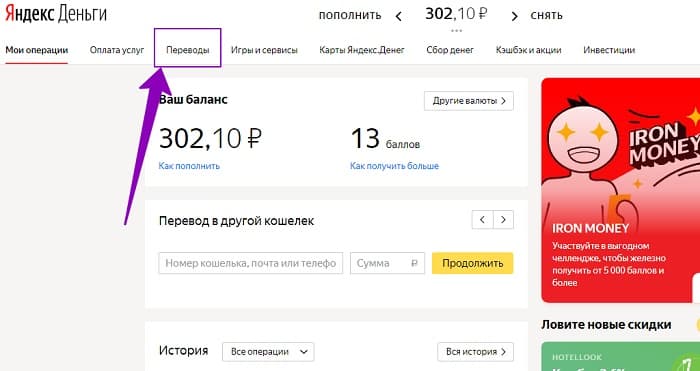
Скинуть деньги с Яндекс.Деньги кошелька можно не только на другой кошелек этой же системы, но и на Киви, Вебмани или банковскую карту. А с 2015 года стало возможным переводить средства в систему Вестерн Юнион. С 2017 — Юнистрим.
В каждом случае будет определенный комиссионный сбор. Если платеж происходит с кошелька на кошелек, то взимают 0.5% от суммы. Если на карту, то придется заплатить 15 рублей и 3% от всех перечислений.
Есть определенные лимиты. Владельцы именных кошельков могут за раз скинуть не более 60 тысяч рублей, максимум 200 в месяц. Идентифицированные — 400 тысяч за один перевод.
Способы пополнение кошелька

При необходимости пополнения Яндекс.Денег, перед клиентом открываются неплохие возможности. Сделать это можно через:
- Банкомат. Сотрудничающие финансовые организации пополняют кошелек без комиссии (Сбербанк, Золотая корона, МТС Банк и пр.). Максимум положить за 1 раз можно 15 тысяч рублей.
- Терминал. Бесплатно получится это сделать через сбербанковские устройства.
- Салоны “Связной”, “Евросеть”. Тут тоже лимит — 15 тысяч.
- Системы Юнистрим (0%), Контакт (1.5% и не менее 60 рублей), Город (0%).
- Почту России с 2-процентной комиссией (не менее 40 рублей).
- Банковские карты Мир, Master Card и Visa. Взимается 1%. За раз можно положить 15 тысяч, за 24 часа — 100 тысяч, за месяц — 200 тысяч рублей.
- Обменные сервисы.
- Интернет-банкинг. Актуальны приложения известных банков, таких как Альфа-Клик, Сбербанк-Онлайн, АПб. Они пополняют Яндекс.Деньги без комиссии.
Вывод денег с платежной системы

Вывести средства с кошелька Яндекс могут лишь те, у кого идентифицированный и именной кошелек. Сделать это несложно на:
- Счет физлица любого российского банка. Забирается 3% комиссии, дополнительно 15 рублей и процент за услуги банка. Деньги приходят через 2-7 дней.
- Карту. Здесь забирают дополнительно 45 рублей и 3%. Минимум, который можно перевести составляет 100 рублей. После можно с легкостью обналичить карточку на банкомате.
- Кошелек Вебмани. Чтобы это сделать, Яндекс нужно привязать к Webmoney. Только после этого возможен вывод средств с комиссией 4.5%.
- Обменных пунктах. Тут сразу идет конвертация в нужную валюту.
Вход в личный кабинет Яндекс Деньги
Для входа в Личный кабинет Яндекс Деньги нужно с любой страницы поисковика нажать на кнопку Войти, расположенную в правом верхнем углу и выделенную желтым цветом. После этого откроется форма авторизации. Введите свой логин или номер телефона и пароль. После входа в личный кабинет пользователь может войти в профиль и привязать аккаунт соцсети для возможности быстрого входа.
Дело осталось за малым. Перейдите в сервис Яндекс Деньги https://money.yandex.ru/ и создайте кошелек. Для этого нужно только подтвердить уже внесенные при регистрации данные. Кошелек представляет собой 16-значный номер.
Вход под своим логином и паролем

Любой личный кабинет в Яндекс.Деньги – интернет-пространство, максимально защищенное от взлома и прочих неприятностей. Многочисленные опции позволяют совершать различные материальные операции: пожертвования, переводы денег партнерам, оплата товара в магазине и другие. Здесь финансовая безопасность здесь стоит на первом месте.
Существует несколько способов, как войти в личный кабинет Yandex.Money, и авторизация по логину-паролю является основной из них, занимающий всего несколько коротких секунд.
Вбиваем в поисковике запрос «Яндекс.Деньги», переходим по появившейся ссылке;
- Если вход производится с компьютера, планшета, телефона через браузер, ранее использовавшийся для этой цели, то автоматически будет предложено окно регистрации. А справа вверху появится кнопка «Войти»
- Нажимаем и получаем форму для входа. В строке «логин» вбиваем ту комбинацию букв и цифр, которые указывали при регистрации (без расширения @yandex.ru)
- В строке, предназначенной для пароля, вводим тот, что придумали при создании кошелька;
- Если планируете в дальнейшем выходить с этого ПК через тот же браузер в личный кабинет, ставим галочку « Запомнить меня». В дальнейшем вам не придется постоянно вводить свои данные при входе. Если пришлось воспользоваться рабочим компьютером или планшетом знакомого, выбирать этот пункт не стоит. Вы «подарите» доступ к своим деньгам посторонним людям.
- Выжимаем «Войти». Вы осуществили вход в ЛК Яндекс.Деньги.
Вход в личный кабинет
Итак, теперь, когда у вас есть теперь электронный кошелек, вы можете пополнять и использовать Яндекс.Деньги для совершения различных транзакций через интернет.
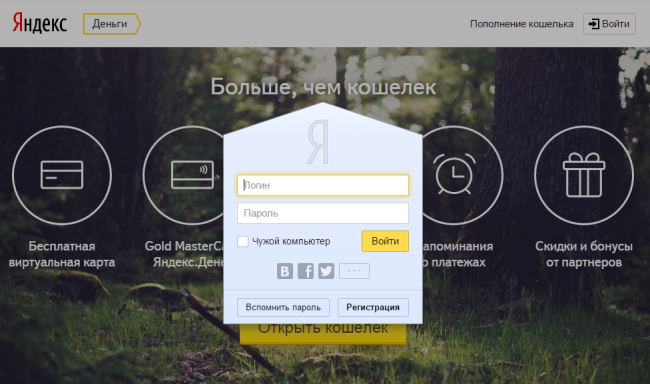
Существует несколько способов входа в личный кабинет:
- по имейлу. При этом вы можете использовать почтовый ящик как Яндекса, так и другого интернет-ресурса. Для входа потребуется ввести логин и пароль, который вы используете. Если вы входите по адресу электронной почты другой системы, его следует ввести вместе с именем сайта (символы после значка «собаки»). Таким образом вы сможете авторизоваться в своем аккаунте. Приложение будет доступно вам во вкладке «Деньги». Там отображен номер вашего кошелька и находятся все опции для совершения транзакций с электронной валютой;
- по номеру телефона. Чтобы авторизоваться в системе Яндекс и получить доступ к своему электронному кошельку, вы можете использовать мобильный, который привязан к аккаунту. Для этого потребуется ввести его номер и пароль. После этого вы окажетесь в системе и сможете использовать электронный кошелек. Порядок входа будет аналогичным как на стационарном компьютере, так и со смартфона.
- через соцсети. В этом случае вы можете использовать приложение от Яндекс, войдя в свой аккаунт на интернет-платформе, которой вы пользуетесь.
Где настройки кошелька и где удаление Юмани
Можно сразу после создания кошелька проверить настройки, либо сделать это позже. Чтобы найти “Настройки” кошелька Юмани, кликните в правом верхнем углу на красный кружочек (рис. 6). Далее появится значок шестеренки (цифра 2 на рис. 7), щелкните по этому значку. После этого откроются настройки кошелька (рис. 8):
Рис. 8. Настройки кошелька Юмани и ссылка на удаление кошелька.
Цифры 1, 2 и 3 на рис. 8 – можно изменить телефон, электронную почту и статус кошелька.
4 на рисунке 8 – малоприметная, серенькая кнопка “Хочу удалить кошелек”.
Как пополнить кошелек Юмани
Пополнить счет можно:
- С банковской карты на сайте Юмани
- С банковской карты в банкомате
- Через интернет-банкинг
- С баланса мобильного
- Наличными: через терминалы и кассы
- Через Qiwi и сервисы микрозаймов
- По номеру телефона (СБП- система быстрых платежей)
- По банковским реквизитам
Сервис Яндекс.Деньги был приобретен Сбербанком в 2012 году, в 2020 году стал Юмани, поэтому в терминалах и банкоматах Сбербанка РФ есть возможность пополнить Юмани. Терминалы Сбербанка, Связного, МегаФона, МКБ зачисляют деньги мгновенно, без комиссии.
Как сделать перевод со своего кошелька Юмани на другой
Чтобы сделать перевод на другой кошелек Юмани, надо открыть вкладку “Переводы” (рис. 9), а также внимательно заполнить и проверить поле “Кому перевести”.
Можно перевести деньги со своего Яндекс.Кошелька на любой другой Яндекс.Кошелек, либо на банковскую карту, юридическому лицу или ИП (индивидуальный предприниматель), а также в Qiwi кошелек.
Рис. 9. Доступные переводы из кошелька Юмани со статусом Аноним. Переводы на банковский счет, Western Union и Юнистрим будут доступны только с кошелька, имеющего статус Идентифицированный.
Как получить наличные из кошелька юмани
Если имеется карта ЮMoney, можно получить наличные в банкомате любого банка. Для этого нужно просто вставить карту, ввести пин-код и забрать деньги. За снятие денег берется комиссия 3%, минимум 100 рублей. Даже если снимать 100 рублей (или другую сумму до 3300), комиссия составит 100 рублей, потому что это минимальная ставка. Начиная с 3350 рублей, комиссия считается по ставке 3%. Например, комиссия для пяти тысяч — 150 рублей.
С помощью карты ЮMoney можно расплачиваться в магазине также, как обычной банковской картой. Этот способ хорош тем, что нет комиссии за обналичивание (за вывод) наличных денег.
В случае, когда карты нет, можно отправить перевод на сайте Юмани, а потом забрать наличные в пунктах Western Union, Юнистрим. Статус кошелька должен быть “Идентифицированный”.
Как создать кошелек Яндекс.Деньги бесплатно?
Зарегистрироваться в платежной системе можно абсолютно бесплатно. Первое, что нужно сделать — сделать себе Яндекс почту. Если аккаунт уже имеется, то можно сразу переходить к авторизации и активации кошелька.
Условия
Завести Яндекс кошелек сможет любой желающий, достигший 16-летия
Предварительно, как уже упоминалось, важно пройти регистрацию на Яндексе
Инструкция: как завести Яндекс кошелек
Начинать регистрацию нужно через почту Яндекс. Задача пользователя:
- Войти в свой аккаунт. Если такого нет, то создать.
- После найти вверху на панели “Деньги” и кликнуть туда.
- Нажать на “Создание кошелька”.
- Ввести мобильный номер.
- Дождаться кода безопасности и после ввести его в окошко.
После проделанных манипуляций можно считать регистрацию успешно пройденной. Войдя в кошелек, увидите личный номер счета.
Как открыть второй кошелек на «Яндекс»?
Если один уже есть кошелек, то создать второй с того же аккаунта не выйдет. Чтобы открыть новый, нужно завести вторую почту. Дальнейшие действия будут аналогичны вышеописанным.
Карты Яндекс Деньги
С 2012 г. платежная система ЯД начала предоставлять клиентам возможность получения пластиковых и виртуальных карт. Карты выпускаются совместно с MasterCard. Заказать личную карту можно в разделе Карты Яндекс Денег.
Пластиковая карта отличается низкой стоимостью обслуживания — всего 199 руб. за 3 года. Картой можно расплачиваться в магазинах и получать кэшбэк от 1% до 5%. Пополнять ее можно без комиссии через Связной или Сбербанк. Пользователь может сам выбрать цветовое оформление пластика. Получить карту можно в Москве и в СПб через курьера, правда в этом случае она обойдется в 499 руб. В другие города она отправляется почтой России. Пополнение карты осуществляется без комиссии. Снятие наличных до 10 000 в месяц при условии прохождения идентификации осуществляется бесплатно, в остальных случаях минимальная плата — 100 руб. или 3% от суммы. 3% или 100 рублей придется также заплатить при необходимости перевода на другую карту или другой кошелек.
К обоим картам можно подключить пакет Мультивалютные карты. В одном пакете для всех карт реализована возможность расплачиваться не только рублями, но и 10 валютами. Клиенту не придется выбирать нужную валюту, карта сама поймет чем ей расплачиваться.
В офисах Связного или Яндекс Деньги можно купить за наличные моментальную неименную карту. У этой карты общий баланс с яндекс кошельком. При покупке в офисе ЯД моментальная карта обойдется в 100 рублей, которые спишутся при активации, при покупке в Связном за нее придется выложить 200 руб., а активация будет произведена бесплатно. Моментальные карты имеются не всегда в продаже в офисах Связного, поэтому предварительно лучше уточнить их наличие.

Фишки и советы по использованию
После регистрации электронному кошельку присваивается статус «Анонимный», набор его функций минимален. Подтвердив паспортные данные или пройдя идентификацию, можно получить соответственно именной или идентифицированный кошелёк с существенно более широким набором возможностей.
Данный процесс автоматизирован и занимает совсем немного времени: для получения статуса «Именной» нужно использовать документ, удостоверяющий личность (паспорт) и правильно ввести его данные. Для того чтобы получить статус «Идентифицированный» потребуется чуть больше усилий, в первую очередь следует выбрать один из доступных способов идентификации:
- Отправка документов почтой в офис Яндекс. Деньги (город Москва).
- Визит в салон «Евросеть» или «Связной» — стоимость 300 рублей.
- Идентификация через «Мобильный банк» Сбербанка – бесплатно.
- Визит в один из пяти офисов Яндекса (город Москва, Санкт-Петербург, Нижний Новгород, Новосибирск или Екатеринбург) – бесплатно.
После подтверждения успешной идентификации можно будет наслаждаться всеми преимуществами электронного кошелька
Крайне важно, что идентификация выполняется один раз: если у пользователя несколько кошельков, достаточно просто скопировать ссылку из специальной строки и получить статус «Идентифицированный» для всех
Для удобства совершения офлайн-покупок возможен выпуск пластиковой карты Яндекс.Деньги, расплачиваться которой можно в любых заведениях, оснащённых терминалом оплаты. Кошелёк и карта имеют единый счёт, переводить между ними средства не требуется. За выпуск карты придётся заплатить 300 рублей (они спишутся с баланса электронного кошелька), это финальная стоимость ее обслуживания сроком на 3 года. Карту доставят в ближайшее почтовое отделение или курьером прямо в руки (за дополнительную плату) через 5-10 дней после заказа, её активация занимает несколько секунд.
Пользователи, чьи смартфоны оснащены модулем бесконтактной оплаты (NFC), могут выпустить виртуальную карту, которая всегда будет находиться в их мобильном устройстве. Она создаётся мгновенно и бесплатно, и обладает тем же набором функций, что и полноценная пластиковая карта за исключением возможности снятия наличных средств.
Пожалуй, основной фишкой Яндекс.Денег, помимо возможности бесплатного пользования, является кэшбэк баллами. Он начисляется с каждого платежа, совершённого с помощью кошелька или карты. Накопленные баллы можно использовать для оплаты до 50% стоимости покупки в магазинах-партнёрах, при оплате квитанций и т.д. Кроме того, можно выполнять задания и копить бонусные баллы.
В сервисе Яндекс.Деньги имеется записная книжка, в которую можно внести имена тех, кому часто переводятся денежные средства. Таким образом, каждый раз вводить номер кошелька получателя не придётся, достаточно лишь начать набирать имя друга в поисковой строке.
Ещё одна особенность данной электронной платёжной системы – возможность приобретения электронного подарочного сертификата. В каталоге несколько десятков сервисов и магазинов: от прослушивания музыки и просмотра фильмов до покупки электроники или детских товаров. После оплаты сертификата достаточно отправить ссылку на него тому, для кого предназначен подарок.
Несколько советов, которые помогут пользоваться сервисом с максимально возможным комфортом и безопасностью:
Внимание! При отсутствии движения средств на счёту в течение года далее взимается абонентская плата (270 рублей в месяц), поэтому следует совершать хотя бы небольшие платежи или переводы
Как перевести деньги на яндекс кошелёк
Один из легких способов перевода денег на счёт Яндекс Деньги — через сайт Яндекса. Счет кошелька можно пополнить с помощью карт Visa, MasterCard, если они зарегистрированы в странах СНГ.
Стандартное пополнение счета в личном кабинете Яндекс Деньги
- Авторизоваться в своем аккаунте .
-
Нажать на кнопку “Пополнить” в верхнем меню:
- Из всех указанных вариантов выбираем “с банковской карты”.
- Вводим реквизиты своей банковской карточки, и указываем сумму пополнения.
- Завершающим действием будет нажатие кнопки “Пополнить”.
Пополнение с банковской карточки
После выполнения всех операций, на ваш телефон приходит сообщение с кодом, с помощью которого вы подтверждаете совершенную операцию.
Вы всегда должны помнить о лимитах пополнения.
- Для банковских карточек Visa и MasterCard предусмотрено разовое пополнение не более чем 15000 рублей. И не более 100000 рублей за 24 часа.
- Для банковских карт Мир сумма пополнения не должна превышать 5000 рублей.
Также на идентифицированном счете не может быть более 500000 рублей, на анонимном — 15000 рублей, а на именном — 60000 рублей.
Пополнение Яндекс кошелька через терминал или банкомат
Еще один из удобных способов перевода денег на кошелек Яндекс деньги. Терминалы установлены в любом городе, чаще всего их можно найти в супермаркетах, крупных магазина и торговых центрах. В 99% терминалах присутствует возможность пополнения сервиса Yandex money.
Алгоритм пополнения счета через терминал:
- В терминале выбираем Тип Оплаты → Услуги.
- Среди всех услуг находим “Электронная коммерция”.
- Выбираем сервис Yandex money.
- Набираем свой номер кошелька.
- В следующем шаге указываем свой номер телефона.
- Вносим в терминал сумму денег, которую вы хотите положить на кошелек.
Как перевести деньги на Яндекс кошелёк через “Сбербанк Онлайн”
Многие жители Российской Федерации пользуются услугами Сбербанка. Банк решил упростить жизнь своим клиентам, и внедрил в свой сервис функционал по переводу денег кошелёк Яндекс Деньги.
Для совершения операции по переводу денежных средств вам следует выполнить эти шаги:
- Зайти на сайт и авторизовать в своем аккаунте.
- В верхнем меню перейти на вкладку “Платежи и переводы” и выбрать пункт “Перевод денег на Яндекс-кошелек”.
Перевод денег на Яндекс кошелёк
- Ввести реквизиты банковской карточки, с которой будете осуществлять перевод средств.
- Во всплывающем окне указать номер Яндекс Кошелька.
- Ожидайте получения кода на свой мобильный телефон, после чего вы можете подтвердить вашу транзакцию.
Вывод и пополнение денег
Пополнить Яндекс кошелек можно несколькими способами, при этом каждый из них достаточно простой и быстрый. Рассмотрим каждый вариант более подробно.
Через банковскую пластиковую карту
Такой способ наиболее популярный среди пользователей платежной системы. Он удобен тем, что карточка всегда под рукой, поэтому перевод в кошелек можно совершить через интернет, используя ноутбук или телефон. Комиссия за пополнение составляет всего 1%. Яндекс Деньги взаимодействует с такими картами, как Maestro, Visa, Мир, MasterCard.
Чтобы пополнить виртуальный счет через пластиковую карту, сделайте следующее:
- Нажмите на кнопку «Пополнить», которая находится рядом с баланса в верхнем правом углу.
- В появившемся окне выберите раздел «С банковской карты».
- В поле напишите номер карты, дату действия и код CVC, который обычно находится на оборотной стороне.
- Ниже введите нужную сумму и нажмите на кнопку «Пополнить», чтобы перевести на свой электронный кошелек деньги.
Через некоторое время придет сообщение с кодом подтверждения, который нужно ввести в строку для этого. Когда операция подтверждена, деньги придут на кошелек.
Другие способы пополнения
Также доступны следующие способы пополнения виртуального счета:
- с баланса мобильного телефона;
- через сервис Сбербанк Онлайн: достаточно ввести нужную сумму и подтвердить операцию, если счета связаны;
- наличными, посетив офис Яндекс Деньги, а также пункты Связной или МТС.